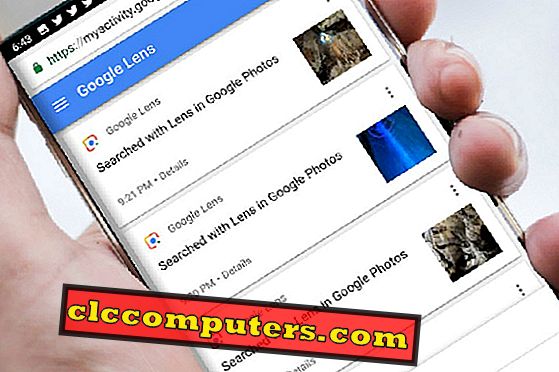
Гоогле Ленс, са дубоким могућностима учења, може препознати што ваша камера види, чита наљепнице, врши онлине претраживања на идентифицираним објектима и чак подузима акције. На пример, усмерите га на ВиФи ознаку која садржи корисничко име и лозинку и она ће аутоматски повезати паметни телефон са том ВиФи мрежом. Иако је идентификација ВиФи ознаке и читање у реду, али дефинитивно постоје неке активности које радимо са нашим паметним камерама које ћемо радије држати приватним.
Ако Гоогле Ленс анализира ваше јучерашње активности чини вас нелагодним, не узнемиравајте се јер вам Гоогле не пружа начин да избришете снимљену активност Гоогле Ленс-а.
Прикажи Гоогле Ленс активност
Можете видети све Гоогле активности, укључујући историју Гоогле Ленс-а из Гоогле активности Линк. Да бисте наставили, отворите страницу Гоогле Ленс Ацтивити са Гоогле МиАцтивити странице и пријавите се са акредитивима Гоогле налога. Овде ће бити наведене све ваше активности Гоогле услуга које укључују Гоогле претрагу, огласе, диск, Гмаил, мобилне активности итд.
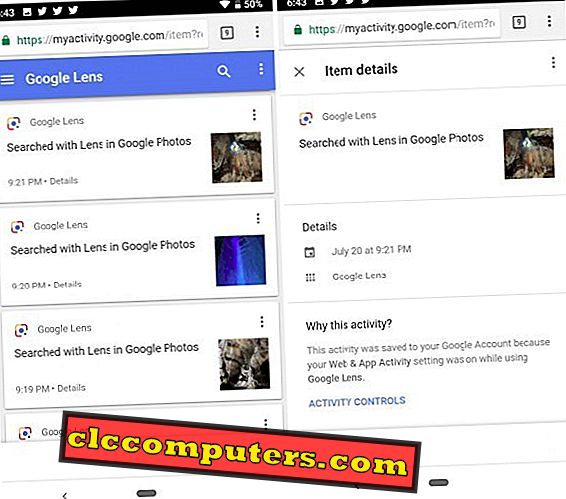
Активност објектива можете видети кроз целу историју инцидента који сте користили са Гоогле Ленс. Поред тога, можете да групишете своју активност и можете да филтрирате активности за груписање активности. Такође можете тражити било коју одређену активност са кључном ријечи.
На главном екрану можете да изаберете опцију „Филтрирај по датуму и производу“ иу опцији „Филтрирај по производу Гоогле“ изаберите опцију Гоогле Ленс. Сва ваша активност Гоогле Ленс ће бити наведена заједно са временом када се та активност десила. Ако желите да видите више детаља о било којој активности Ленса, можете да кликнете на један инцидент у Гоогле Ленс-у да бисте видели детаље те активности.
Избриши активност изабраних објектива
На основу активности и броја инцидената можете изабрати да обришете једну активност групе активности на основу датума или кључне речи.
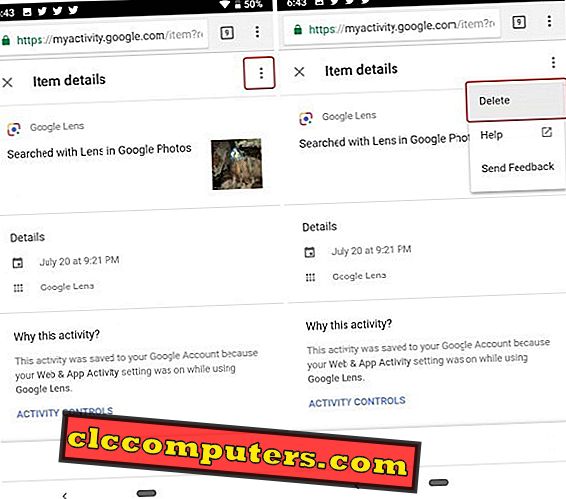
Да бисте избрисали појединачну активност Гоогле Ленс-а, отворите ту активност и кликните на дугме са три тачке у горњем десном углу. Опција брисања ће бити видљива коју можете користити за брисање активности из Гоогле МиАцтивити историје.
Обриши активност Ленс групе
Такође можете одабрати више активности са странице и обрисати их одједном. Само кликните на логотип Гоогле Ленса који се појављује поред наслова Гоогле Ленса и он ће се променити у поље за потврду.
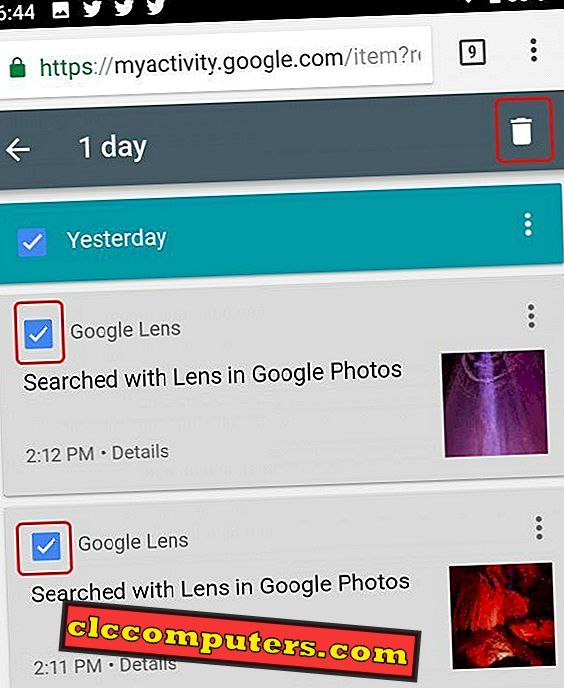
Када изаберете једну активност, можете на сличан начин да изаберете све остале активности Гоогле Ленс које желите да избришете. само кликните на дугме смећа које се појављује у горњем десном углу екрана да бисте избрисали изабране активности.
Избриши активност по датуму
Након примене горњег филтера да бисте видели сву нашу активност Гоогле Ленс, приметићете да постоји плава трака која има испод свих активности тог одређеног дана.
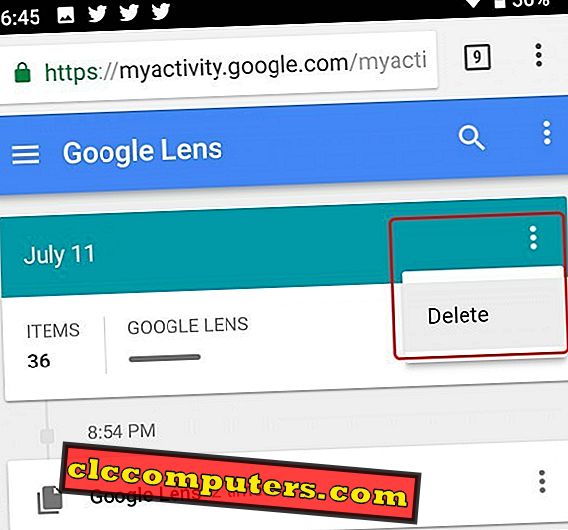
Ако желите да избришете све активности Гоогле Ленс-а по датуму, идите на одељак активности тог дана и отворите мени са опцијама помоћу три тачке и кликните на Обриши.
Обришите активност по опсегу датума
Шта радите ако желите да обришете активност објектива за прошли мјесец или годину? Ако желите да обришете групу активности Гоогле Ленса помоћу опсега података, отворите мени помоћу дугмета од 3 тачке и изаберите опцију "Обриши активност према". Изаберите датумски распон на страници која се отвори и кликните на Избриши.
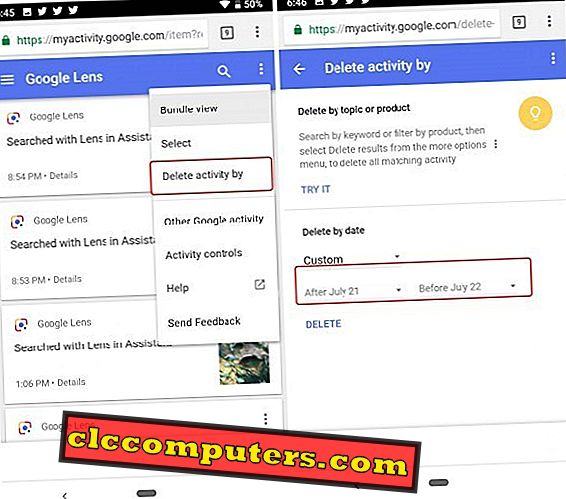
Када притиснете Обриши, приказат ће вам се порука о томе како ће прикупљене информације бити корисне за прилагођавање вашег искуства приликом кориштења Гоогле услуга.

Паузирање евидентирања активности Гоогле Ленс-а
Без обзира да ли то знате или не, услуге се пружају бесплатно по цену предаје наших личних информација Гоогле-у, тако да могу да направе мапу карактера нас - шта нам се свиђа, где идемо, када путујемо, колико често путујемо врсте хране које преферирамо, а шта не. Вероватно више Гоогле зна више о нама него што ми сами знамо. Сада са Гоогле Ленс-ом се снимају и слике са фотоапарата и када их претражујете на мрежи.
Ово су вишеструки начини на које можете уклонити пријављену активност Гоогле Ленс-а. Ако желите, на истој страници ћете наћи опцију „Контроле активности“. Можете да га употребите да бисте Гооглеу рекли да паузира снимање активности Гоогле Ленс. Ова поставка ће се уверити да ће, док функционалност Гоогле Ленса функционисати, али не и да складишти активност Гоогле Ленс на Гоогле серверима за будућу анализу података. Међутим, то не утиче на ваше прошле податке и морате га ручно обрисати користећи горе наведене методе ако желите да се трајно уклони.
Гоогле Ленс је невероватна апликација компаније Аппле. Гоогле евидентира активност Гоогле Ленса како би побољшао њихову услугу. Међутим, корисник има избор да види активност Гоогле Ленс. Када се односите на вашу приватност и не желите да задржите историју, можете обрисати активност Гоогле Ленс са свог налога.












